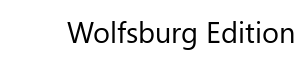Hallo,
ich probiere seit gestern etwas von meinem Web-radio aufzunehmen und bekomme es nich hin.
Ich habe also im Hintergrund ein LiveStream laufen,und von dem will ich was aufnehmen.
Gibts da irgend ein fähiges Tool,wo man das ohne Umwege machen kann?Habe bestimmt schon 15 Tools probiert aber weder bei W2K noch bei Vista klappt das so wirklich.
Habe auch schon probiert aus dem einen Rechner Line-out in den anderen Line-in was aufzunehmen,aber da kommt nur verrauschte Musik an.
Es muss doch ein Programm geben,wo ich das aufnehmen kann,was die Soundkarte zu den Lautsprechern schickt.
Helft mir bitte,mein Ruf als EDV Spezie steht auf dem Spiel.
MfG
Michael